برای انتقال فایل بین سرور مجازی و کامپیوتر روش های متفاوتی وجود دارد که در این مطلب قصد داریم با آموزش شبکه سازی درایو های کامپیوتر با سرور مجازی مراحل آن را در اختیار شما بگذاریم.
در ابتدای مطلب باید خدمت دوستان عزیز عرض کنیم :
فرضیه ای که انتقال فایل از سرور مجازی به سیستم به صورت کپی سرعت بالایی دارد، کاملا اشتباه است
سرعت انتقال اطلاعات بین وی پی اس و کامپیوتر و یا بالعکس رابطه مستقیم با سرعت دانلود و آپلود اینترنت شما دارد.

مزیا و معایب شبکه سازی در این روش
روشی که شما در آموزش شبکه کردن درایو های کامپیوتر با وی پی اس فرا میگیرید مزایایی دارد که در ادامه به آن اشاره خواهیم داشت.
– در دسترس بودن فایل با چند کلیک
– بی نیاز به تنظیمات تخصصی
– بی نیاز به نصب نرم افزار
– و …
البته در کنار مزایای آن می توان به برخی ضعفها این امکان نیز اشاره کرد.
به عنوان مثال شما در سیستم دانلود و آپلود از طریق ایجاد لینک در سرور قابلیت مکث و دانلود مجدد را خواهید داشت و در هنگام قطع و با وصل شدن اینترنت، مشکلی پیش نخواهد آمد. اما در این روش ممکن است پس از قطعیهای مکرر فایل به درستی کپی نمیشود.
در ادامه به آموزش شبکه کردن درایو های کامپیوتر با وی پی اس میپردازیم.
مراحل شبکه سازی
1- ابتدا از طریق منوی استارت و قسمت جستجو، عبارت Remote Desktop Connection را باز کنید.
شما می توانید با دکمه های ترکیبی WinKey + R پنجره run را باز کرده و سپس عبارت mstsc را تایپ و OK کنید.
2- پس از باز شدن پنجره ریموت دسکتاپ ؛ آی پی سرور مجازی خود را وارد کرده و از پایین پنجره گزینه Show Options را کلیک کنید.
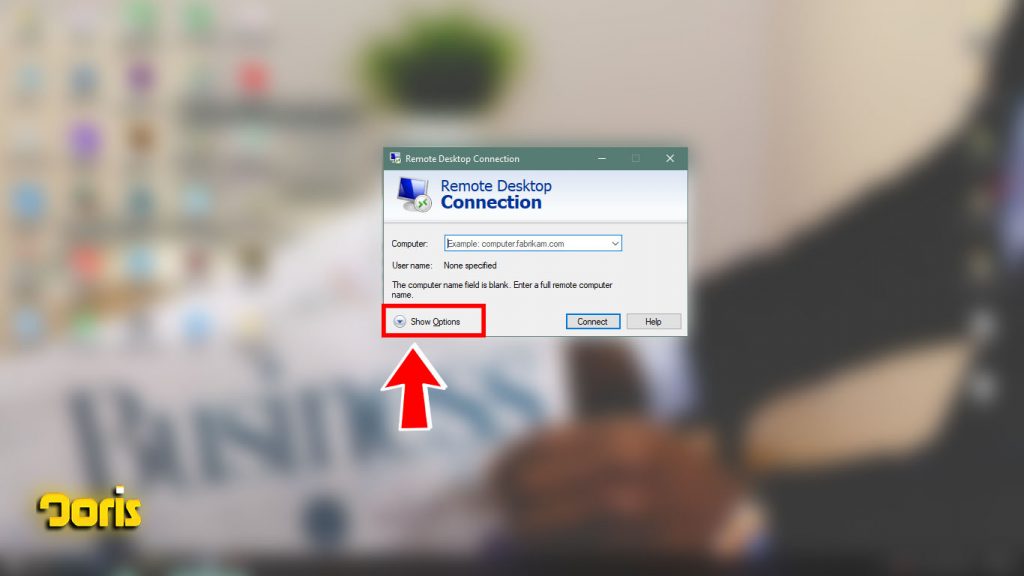
3- در پنجره باز شده، به سربرگ Local Resources بروید.
4- بر روی گزینه more در پایین پنجره کلیک کنید.
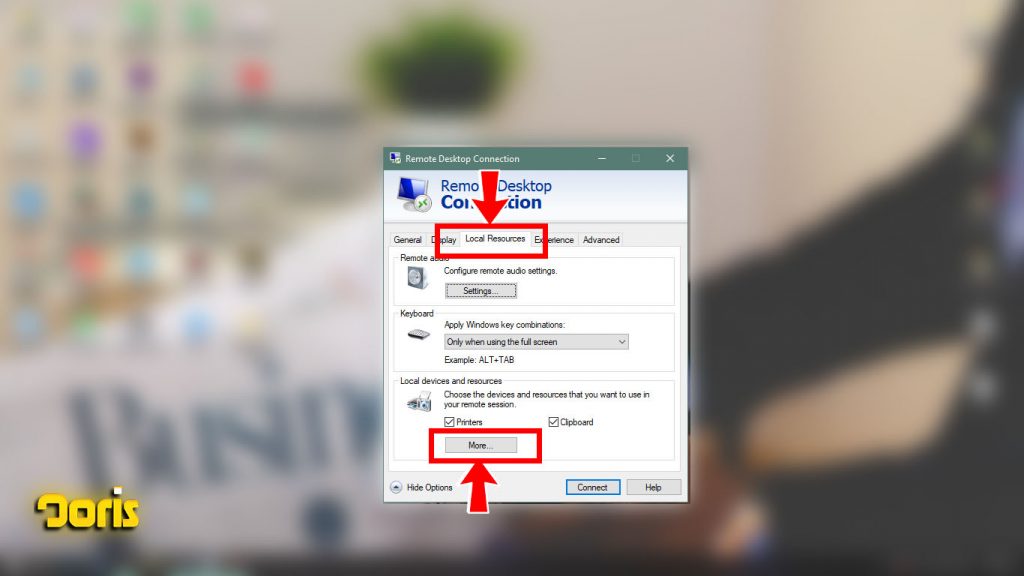
5- بر روی گزینه Drives کلیک کرده و درایو مورد نظر خود را انتخاب کنید.
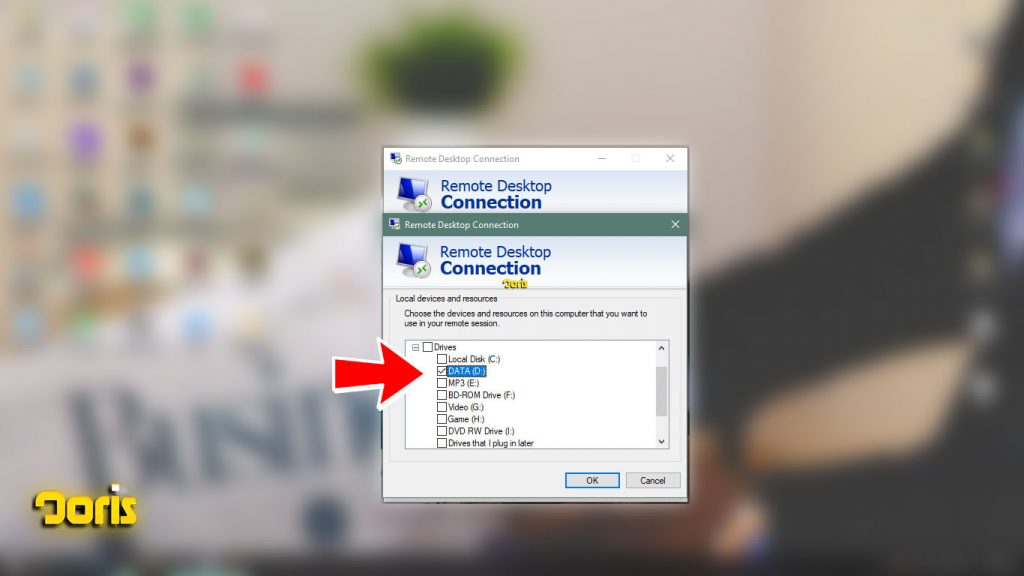
6- پس از بستن پنجره more بر روی گزینه Connect کلیک کرده تا وارد وی پی اس خود شوید.
7- بعد از لاگین به سرور مجازی خود ، در My Computer شما درایو های مورد نظر اضافه شده است.
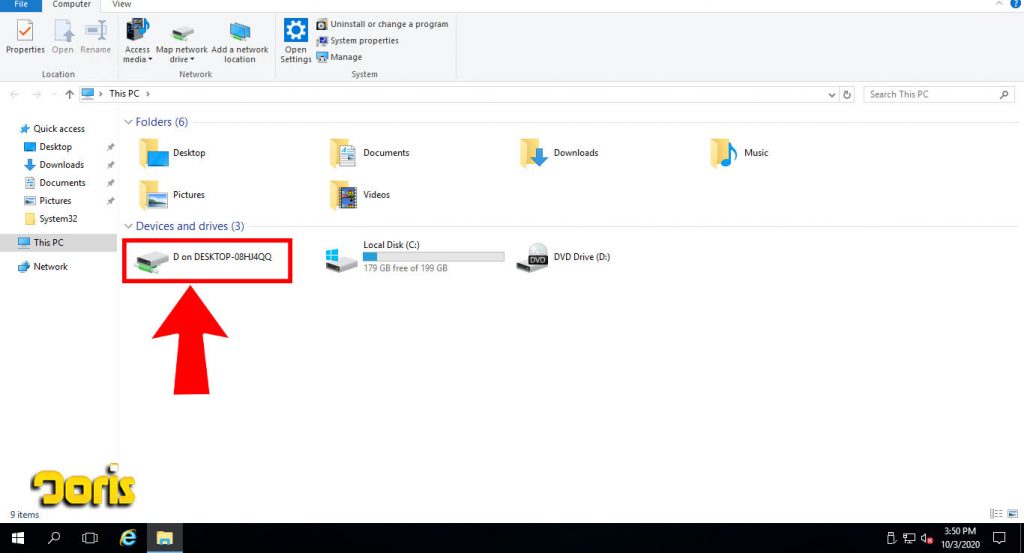
حال شما میتوانید همانند یک سیستم لوکال، فایل های خود را بر روی درایو ها وی پی اس جابهجا نمایید.


